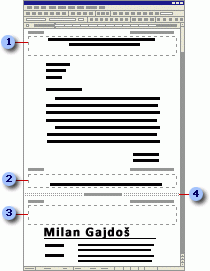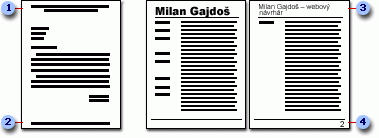Práca lov elektronicky vyžaduje jemnosť. Udržiavanie sprievodného listu s životopisom v jednom dokumente znižuje šancu na stratu tohto pôsobivého listu a pre potenciálneho zamestnávateľa je jednoduchšie ho vytlačiť. Tu je jeden spôsob, ako optimalizovať svoj čas a možno zapôsobiť na najímanie manažéra.
Vytváranie sekcií pre sprievodný list a životopis
Ak chcete zachovať sprievodný list a životopis spolu, môžete ich vytvoriť v tom istom dokumente a pre každú z nich použiť samostatnú sekciu s rôznymi informáciami a formátovaním.
Poznámka: Rovnakým spôsobom môžete vytvoriť titulné strany, obsah a iné strany, na ktorých chcete použiť rôzne okraje a hlavičky a päty.
Vloženie zlomu sekcie
-
Prejdite na položky Súbor > Možnosti.
-
Vyberte položku > Displej.
-
V časti Vždy zobraziť tieto formátovacie značky na obrazovke vyberte položku Značky odseku.
-
Kliknite alebo ťuknite na miesto, kam chcete vložiť zlom sekcie pre sprievodný list.
-
Prejdite na rozloženie a vyberte šípku nadol vedľa položky Zlomy.
-
V časti Zlomy sekcií vyberte položku Nasledujúca strana.
-
Hlavička sprievodných listov
-
Päta sprievodných listov
-
Hlavička životopisu
-
zlom sekcie
Zmena hlavičky a päty na inú ako predchádzajúcu sekciu
-
Vyberte prvú stranu životopisu (nie sprievodný list).
-
Prejdite na možnosť Vložiť > hlavičku.
Vyberte položku Upraviť hlavičku.
-
Kliknite alebo ťuknite na ľubovoľné miesto v hlavičke a výberom položky Prepojiť s predchádzajúcim ho vymažte.
-
Vyberte položku Zavrieť hlavičku a pätu.
Spustenie hlavičiek a piat životopisu na druhej strane životopisu
-
Vyberte druhú stranu životopisu.
-
Prejdite na možnosť Vložiť > hlavičku.
Vyberte položku Upraviť hlavičku.
-
Kliknite alebo ťuknite na ľubovoľné miesto v hlavičke a vyberte položku Iné na prvej strane.
-
Vyberte položku Zavrieť hlavičku a pätu.
Použitie rôznych rozložení sprievodných listov a životopisu
-
Nastavte rozloženie sprievodného listu a potom vyberte prvú stranu životopisu.
-
Prejdite na položku Rozloženie a vyberte spúšťač dialógového okna Nastavenie strany
-
V časti Použiť na vyberte položku Tento bod dopredu.
-
Vykonajte zmeny rozloženia a vyberte tlačidlo OK.
-
Hlavička sprievodných listov
-
Päta sprievodných listov
-
Hlavička životopisu
-
Päta životopisu